这篇教程Photoshop制作时尚的立体金属图案艺术字写得很实用,希望能帮到您。
本教程主要使用photoshop制作时尚的立体金属图案艺术字,整体的效果非常的漂亮,字体主要是用立体钉子图案组成的,喜欢的朋友一起来学习吧。 先看一下显示的最终效果 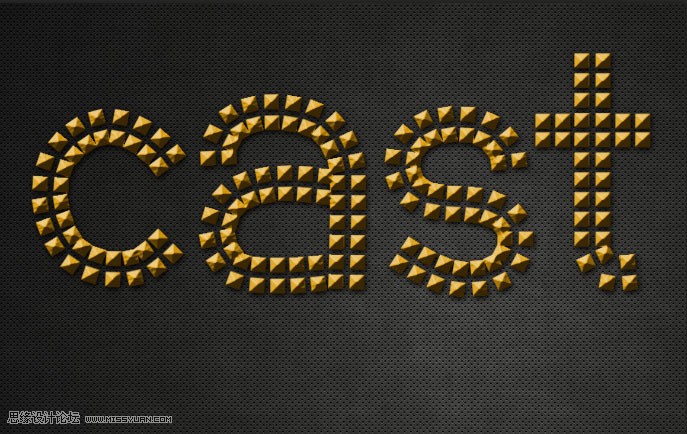
1、新建文件导入一张背景图片 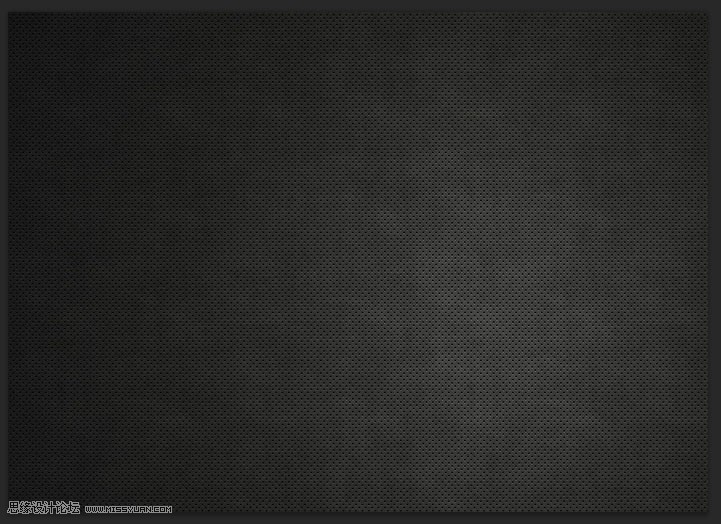
2、输入文字,文字要求清晰明朗,弧度圆滑。这个用的是【方正正纤黑简体】。 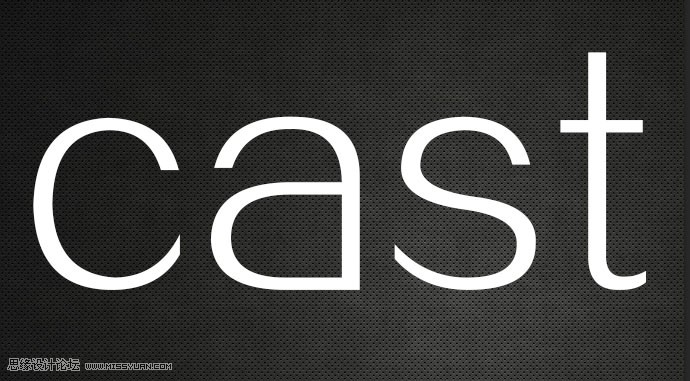
3、Ctrl+N从新建立个文档大小为100*250,上下填充黑色,点击【编辑-定义画笔预设-确定】 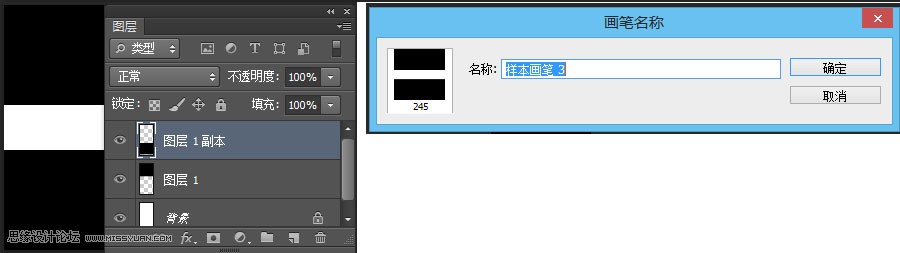
4、在回到文字的源文件,点击画笔,接着打开画笔面板,可以看到已经预设好的画笔 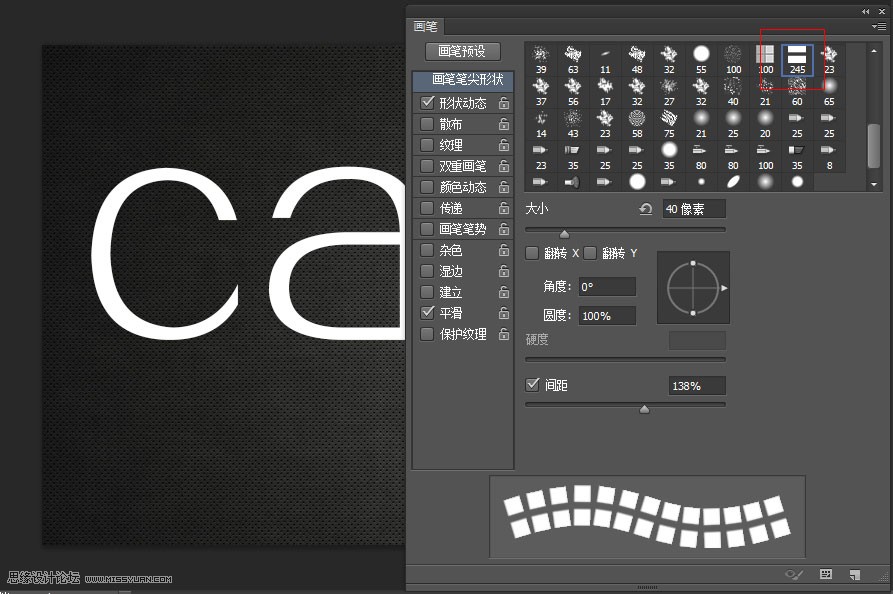
5、画笔形状设置如下,在角度抖动控制选择方向如图 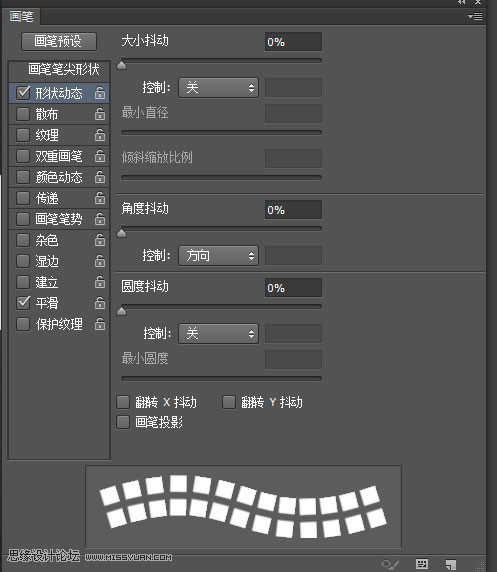
Photoshop制作超酷的火车头冲出相框效果
Photoshop制作颓废风格墙面粉笔字艺术字教程 |

